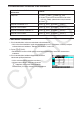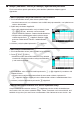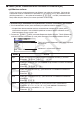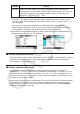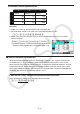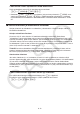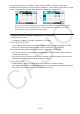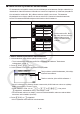User Manual
9-16
k Saman kaavan syöttäminen solualueeseen
Fill-komennolla voit syöttää saman kaavan määritettyyn solualueeseen. Solujen suhteellisia ja
absoluuttisia viitenimiä koskevat säännöt ovat samat kuin kopioinnin ja liittämisen yhteydessä.
Kun esimerkiksi soluihin B1, B2 ja B3 on tarkoitus syöttää sama kaava, Fill-komentoa
käytettäessä kaava täytyy syöttää vain kerran soluun B1. Kannattaa kuitenkin huomioida,
kuinka Fill-komento käsittelee solujen nimiviittauksia tässä tilanteessa.
B1-solun sisältö: Fill-komennon toimet:
=A1×2
A B
1
=A1×2
2
=A2×2
3
=A3×2
* Vaikka soluissa B1, B2 ja
B3 näkyy kuvissa kaavoja,
todellisuudessa niissä
näkyy laskutoimituksen
tulokset.
=$A$2×2
A B
1
=$A$2×2
2
=$A$2×2
3
=$A$2×2
u Saman kaavan syöttäminen solualueeseen
1. Valitse solualue, johon haluat syöttää saman kaavan.
• Tässä esimerkissä valittu alue on B1:B3. Lisätietoja on kohdassa ”Solualueen
valitseminen” (sivu 9-7).
2. Paina 2(EDIT)6(g)1(FILL).
3. Lisää syötettävä kaava näkyviin tulevaan Fill-näyttöön.
Tietoja voidaan syöttää kohteeseen, joka näkyy
näytössä korostettuna.
Tämä on solualue, joka valittiin vaiheessa 1.
• Jos yllä vaiheessa 1 määritetyn alueen vasemmalla ylhäällä olevaan soluun on syötetty
tietoja, kaava näkyy ”Formula”-rivillä.
• Syötä ”Formula”-riville =A1×2 (!.(=)av(A)b*cw). Kun painat
w-näppäintä, solukohdistin siirtyy ”Cell Range” -riville.
• Jos solualueen soluissa on tietoja ja seuraavat toimet tehdään, olemassa olevat tiedot
korvataan uusilla tiedoilla (kaavalla).
4. Paina 6(EXE)- tai w-näppäintä.
• Kaava syötetään määrittämääsi solualueeseen.